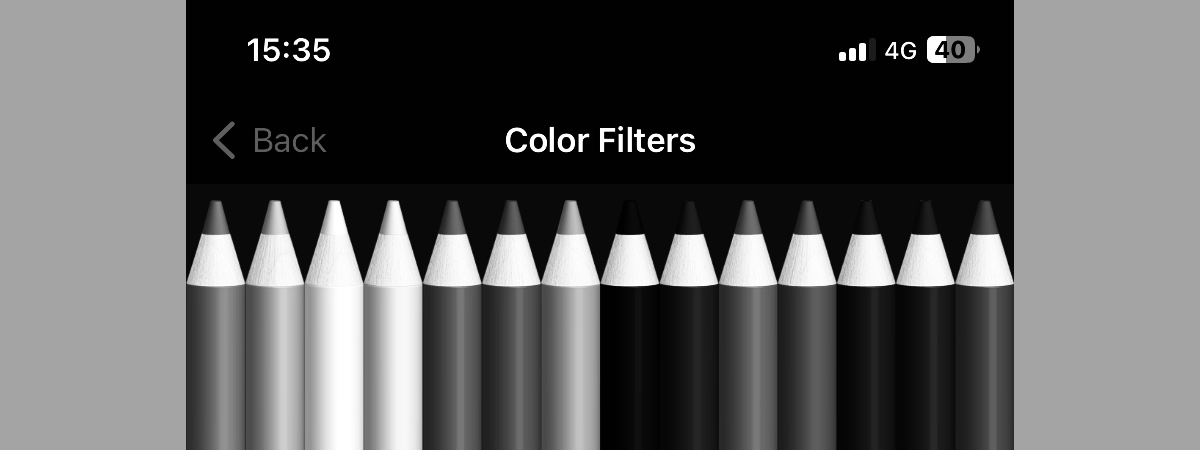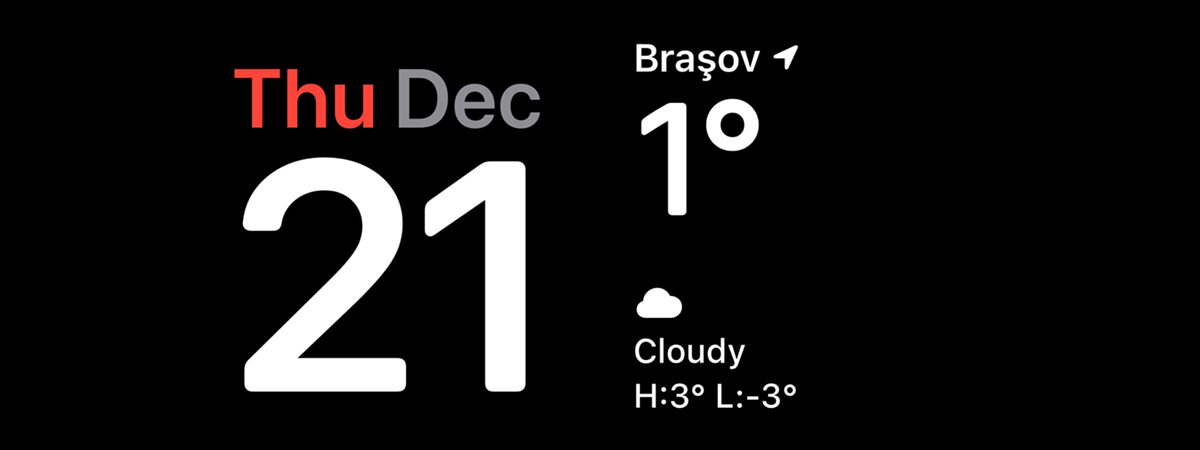
Odată cu iOS 17, Apple a introdus o nouă funcție pentru iPhone-uri, numită În repaus (StandBy). Este posibil să nu fi auzit de ea până acum, dar poate ai dat peste ea în timp ce-ți foloseai iPhone-ul sau când verificai ce este nou în aplicația Configurări. În repaus este o funcție interesantă, unul dintre cele mai bune lucruri din ultimul sistem de operare mobil de la Apple, cel puțin în opinia mea. Aceasta îi oferă iPhone-ului tău un mod, care afișează informații utile atunci când acesta este la încărcat, pe noptieră, dar nu este folosit. Vrei să afli mai multe? Citește mai departe pentru a afla ce este modul În repaus de pe iPhone, cum să-l folosești și cum să-l personalizezi:
Ce este modul În repaus pe iPhone-ul tău?
Noua funcție În repaus (StandBy) din iOS 17 este ceea ce eu aș numi un mod de noptieră pentru iPhone. Spun asta pentru că modul În repaus îți permite să-ți transformi iPhone-ul într-un ecran inteligent, care afișează informații utile în timp ce-l încarci și-l așezi pe o parte în modul peisaj. Atunci când aceste criterii sunt îndeplinite, iPhone-ul îți va afișa automat diferite widgeturi, fotografii sau ecrane de ceas.
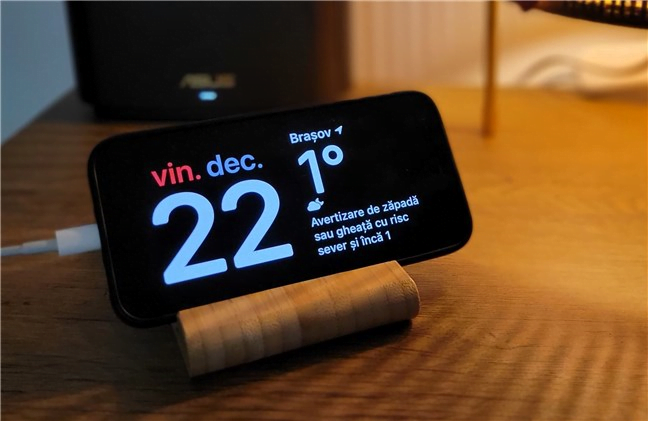
Un iPhone în modul În repaus
Deci, ai vrea ca iPhone-ul tău să se transforme într-un ecran inteligent ori de câte ori îl pui pe noptieră? Sau poate de fiecare dată când îl încarci în timpul orelor de lucru, pe biroul tău de la serviciu? Iată ce va trebui să faci:
Cum activezi În repaus pe un iPhone
Funcția În repaus ar trebui să fie activată implicit în iOS 17. Totuși, dacă vrei să verifici sau dacă a fost cumva dezactivată pe iPhone-ul tău, o poți activa înapoi din aplicația Configurări. Deschide Configurări apăsând pe pictograma sa de pe Ecranul principal, apoi apasă pe rubrica În repaus.
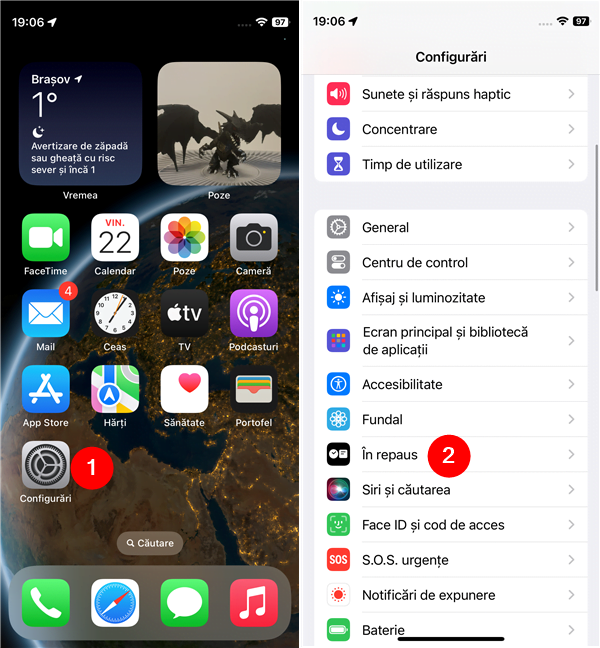
Deschide Configurări și accesează În repaus
Pe ecranul În repaus, activează comutatorul În repaus pentru a activa această funcție. Apropo, chiar sub comutator, iOS 17 îți spune exact ce înseamnă această caracteristică: „Modul În repaus se va activa atunci când iPhone-ul este așezat pe orizontală în timp ce se încarcă pentru a afișa informații precum widgeturi, rame foto digitale sau ceasuri”.
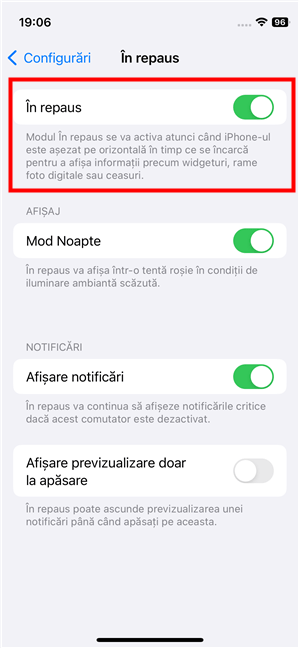
Activează modul În repaus pe iPhone-ul tău
Pagina În repaus din Configurările de pe iPhone îți permite, de asemenea, să personalizezi alte câteva opțiuni legate de cum funcționează acest mod:
- Mod Noapte: Îi permite modului În repaus să-și schimbe culorile folosind o nuanță roșie atunci când lumina ambientală este redusă. Îți recomand să activezi Modul Noapte, deoarece te poate ajuta să nu fi deranjat de funcția În repaus a iPhone-ului tău atunci când dormi.
- Afișare notificări: Poți permite ca modul În repaus să afișeze notificările primite pe iPhone-ul tău.
- Afișare previzualizare doar la apăsare: Previzualizările notificărilor nu sunt ascunse implicit, dar poți alege să le ascunzi conținutul și să-l vezi doar atunci când apeși pe ele.
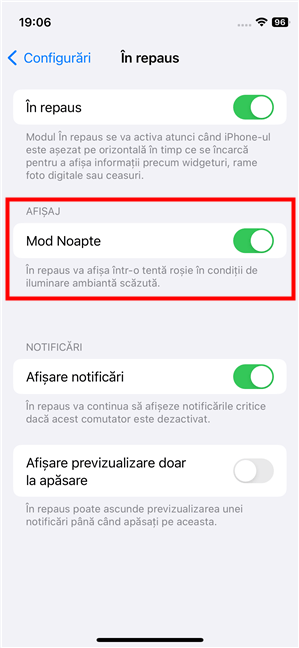
Modul Noapte face ca În repaus să fie roșu în iOS 17
Acum că ai activat modul În repaus pe iPhone-ul tău cu iOS 17, ce-ar fi să-l testezi? Iată...
Cum să-ți pui iPhone-ul În repaus
Pentru ca iPhone-ul tău să intre în modul de noptieră În repaus, trebuie să faci două lucruri. Conectează-ți iPhone-ul la un încărcător și așază-l pe orizontală, pe una dintre laturile sale. Nu contează ce tip de încărcare folosești, modul În repaus funcționează indiferent dacă folosești un încărcător cu cablu, un încărcător wireless Qi sau un MagSafe.

Cum pui un iPhone cu iOS 17 în modul În repaus
Funcția În repaus ar trebui să se activeze automat după ce faci asta. Dacă este prima dată când procedezi astfel, iPhone-ul tău va afișa, de asemenea, un scurt mesaj „Bun venit în funcționalitatea În repaus”. În cazul în care modul În repaus nu pornește, poți să apeși pe ecran, să apeși pe butonul lateral sau să miști ușor noptiera sau biroul pe care ți-ai așezat iPhone-ul. Poți încerca, de asemenea, să dezactivezi și să activezi din nou funcția În repaus din Configurări, înainte de a-ți așeza iPhone-ul pe orizontală.
SUGESTIE: Dacă ai un iPhone 14 Pro, iPhone 14 Pro Max, iPhone 15 Pro sau iPhone 15 Pro Max cu Ecran mereu activat (Always-On), modul În repaus poate rămâne activat permanent. Iată cum afli ce iPhone ai.
Cum folosești și personalizezi modul În repaus pe iPhone-ul tău
Modul În repaus de pe iPhone-urile cu iOS 17 afișează implicit un ecran cu un ceas și un calendar, iar acesta arată astfel:

Vizualizarea standard a modului În repaus pe iPhone
Există trei vizualizări disponibile în modul În repaus al iPhone-ului tău:
- Widgeturi: Aceasta este vizualizarea implicită, cu două coloane de widgeturi, pe care iOS 17 le poate alege automat sau pe care le poți selecta și personaliza singur.
- Poze: Această vizualizare afișează imaginile din galeria ta, împreună cu ora și data curentă. Dacă vrei, poți alege ce albume de pe iPhone sunt folosite.
- Ceas: Aceasta afișează doar ora și data curentă. Deși nu poți personaliza această vizualizare, există câteva variante de skin-uri predefinite, din care poți alege.
Poți selecta vizualizarea pe care preferi s-o afișeze modul În repaus de pe iPhone glisând spre stânga sau spre dreapta pe ecran.

Glisează spre stânga sau spre dreapta pentru a trece la o altă vizualizare a modului În repaus
Dacă folosești vizualizarea widgeturi pentru modul În repaus, poți comuta între diferitele widgeturi disponibile glisând în sus sau în jos pe ecran. Dacă glisezi în partea stângă a ecranului, se modifică widgetul afișat în coloana din stânga, iar dacă glisezi în partea dreaptă a ecranului, se modifică widgetul din coloana din dreapta.

Glisează în sus sau în jos pentru a schimba widgeturile afișate
În mod similar, în vizualizarea ceas a modului În repaus, poți selecta un alt model pentru ceas, glisând în sus sau în jos pe ecran. Există cinci stiluri de ceas din care poți alege: analogic, digital, global, solar și mobil.
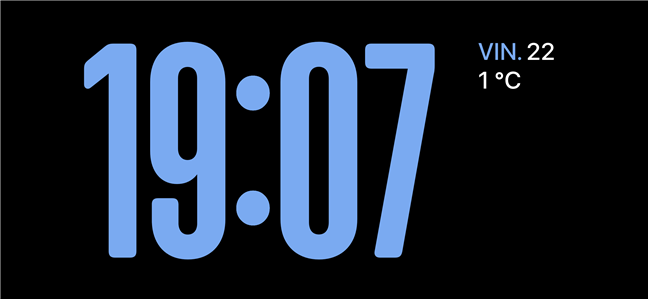
Glisează în sus sau în jos ca să selectezi un alt model pentru ceasul În repaus
Deși nu poți personaliza cu adevărat vizualizarea ceasului pentru modul În repaus al iPhone-ului, poți să personalizezi widgeturile și vizualizarea fotografiilor. Iată...
Cum personalizezi vizualizarea widgeturi a modului În repaus pe iPhone-ul tău
Pentru a schimba ce apare pe ecranul widgeturi al modului În repaus de pe iPhone, apasă și ține apăsat pe coloana de widgeturi din stânga sau din dreapta.
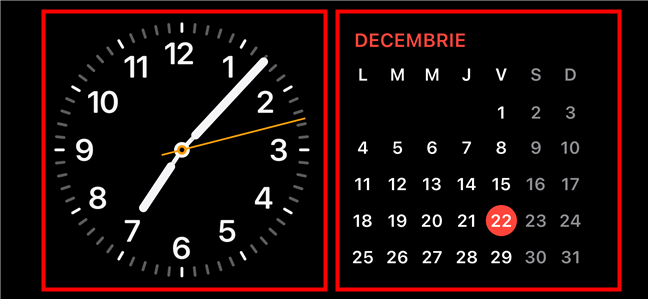
Apasă și ține apăsat pe o coloană de widgeturi
După ce identitatea ta este verificată prin funcția Face ID sau după ce-ți introduci codul PIN, coloana de widgeturi, pe care ai apăsat-o, devine editabilă. Vei ști asta pentru că aceasta se mută în centrul ecranului, iar widgeturile din ea încep să tremure.
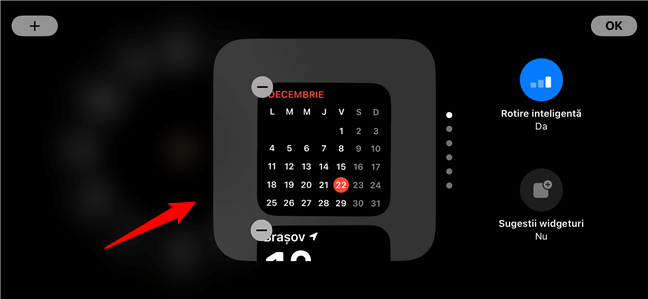
Modul de editare pentru widgeturile din modul În repaus
În timp ce te afli în modul de editare, dacă vrei să adaugi noi widgeturi în coloană, apasă pe butonul + (plus) din colțul din stânga sus al ecranului.
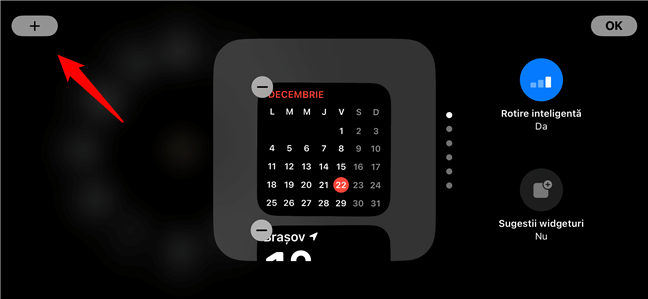
Apasă pe plus pentru a adăuga un nou widget la modul În repaus
După ce apeși pe pictograma + (plus), apare un nou ecran pe iPhone-ul tău, unde poți alege noul widget pe care vrei să-l adaugi la modul În repaus. Derulează prin listă sau folosește caseta Căutați în widgeturi din partea de sus pentru a-l găsi pe cel dorit. După aceea, apasă pe el, iar acesta este adăugat imediat în coloana de widgeturi.
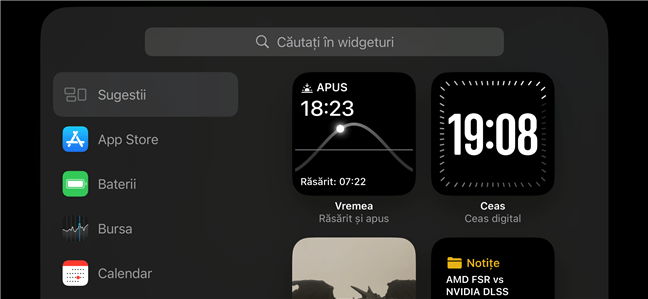
Selectează widgetul pe care vrei să-l adaugi la modul În repaus
Înapoi pe pagina de editare a widgeturilor, în partea dreaptă a ecranului, se află, de asemenea, două comutatoare separate, numite Rotire inteligentă și Sugestii widgeturi. Atunci când este activat, primul - Rotire inteligentă - permite ca iOS 17 să rotească automat widgeturile din coloană în funcție de modul cum îți folosești iPhone-ul. Cel de-al doilea comutator - Sugestii widgeturi - permite ca modul În repaus să recomande automat widgeturi atunci când editezi o coloană.
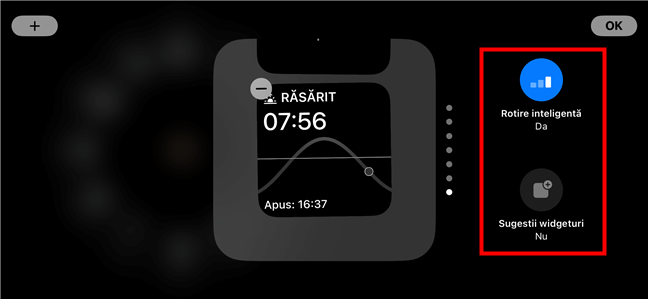
Rotire inteligentă și Sugestii widgeturi pentru modul În repaus
Nu în ultimul rând, dacă există un widget pe care nu-l vrei în modul În repaus, îl poți șterge apăsând pe micul buton - (minus) din colțul din stânga sus al acestuia în timp ce editezi coloana în care se află.
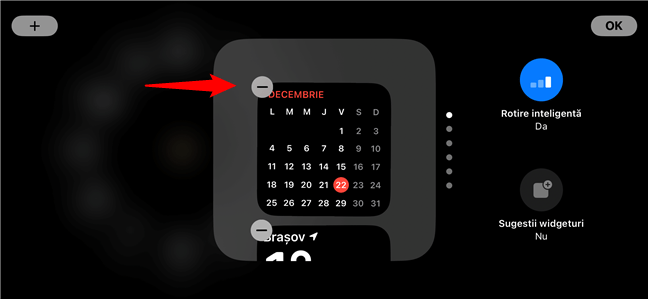
Șterge un widget din modul În repaus
Când totul este pe placul tău, ieși din modul de editare apăsând pe butonul OK din colțul din dreapta sus al ecranului.

Apasă pe OK pentru a-ți salva setările
SUGESTIE: Vrei să afli mai multe despre widgeturile de pe iPhone? Atunci, ar trebui să citești și acest ghid: Cum folosești widgeturi interactive pe iPhone.
Cum personalizezi vizualizarea poze din modul În repaus pe iPhone-ul tău
Cealaltă vizualizare În repaus, pe care o poți personaliza pe iPhone-ul tău, este ecranul cu poze. La fel ca în cazul widgeturilor, poți intra în modul de editare apăsând și ținând apăsat în timp ce te afli în vizualizarea poze a modului În repaus.

Apasă și ține apăsat pe vizualizarea poze a modului În repaus pentru a o edita
După ce faci asta, imaginea afișată în acel moment devine puțin mai mică, iar în partea de sus a ecranului, apar două butoane. În colțul din stânga, apare o pictogramă + (plus), iar în colțul din dreapta, un buton OK. Apasă pe butonul + (plus) pentru a adăuga mai multe albume la galeria foto afișată atunci când iPhone-ul tău se află în modul În repaus.
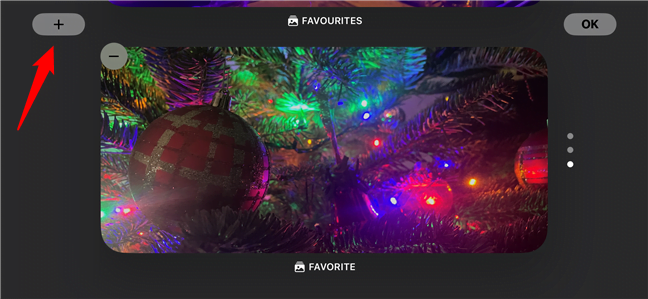
Apasă pe plus pentru a adăuga un nou album foto la modul În repaus
Apare un nou ecran, unde poți vedea toate albumele de pe iPhone-ul tău. Apasă pe cele pe care vrei să le adaugi la vizualizarea poze a modului În repaus, pentru a le selecta.
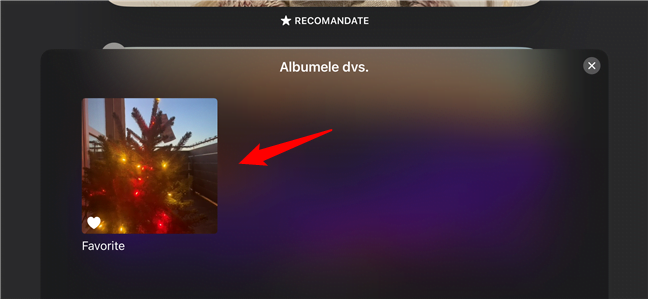
Apasă pe albumul pe care vrei să-l adaugi la modul În repaus
Dacă ești mulțumit de rezultate, apasă pe butonul OK din colțul din dreapta sus al ecranului pentru a salva noile setări.
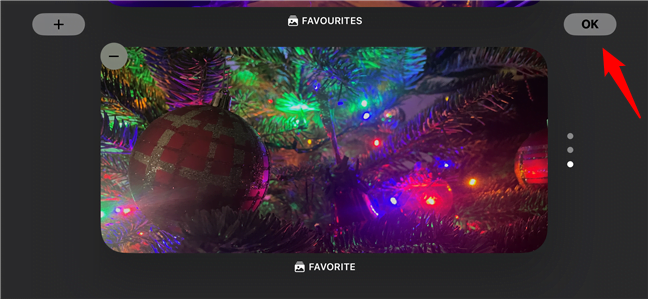
Apasă pe OK pentru a salva setarea pentru modul În repaus
Asta este tot!
Îți place modul În repaus al iPhone-ului tău?
Una dintre caracteristicile care-mi plac cel mai mult la iOS 17 este noul mod În repaus al iPhone-ului meu. Unii ar putea spune că nu este atât de impresionant, dar eu, personal, îl consider extrem de util. Mai mult, îmi place foarte mult să-mi văd iPhone-ul de pe noptieră afișând informații, fără să fie nevoie să-l deschid sau să-l iau din suportul său. Ce părere ai? Îți place modul În repaus de pe iPhone-ul tău? Spune-mi în secțiunea de comentarii de mai jos.


 10.01.2024
10.01.2024